こちらではWindows10でスクリーンセーバーを設定する方法のご紹介です、スクリーンセーバーとは一定時間入力が無かった場合に焼きつきなどからディスプレイを保護する機能です、しかし最近のディスプレイでは心配が無いので使用しなくなってますね、私も使ってなかったので人から聞かれた時にどこから設定するんだ?となりました、そこで今回はこちらの機能の設定方法のご紹介になります、他にもWindows10にはディスプレイの電源を切る設定やスリープに入る設定なども御座います、自分の使用に合った機能をお使い下さい、スクリーンセーバーは最初からいくつかの種類が使えるようになっています、しかし他にも無料で使用出来るスクリーンセーバーも御座います、検索すると色々と出てまいりますので気になる方は自己責任で試して見られて下さい、スクリーンセーバーはscrという拡張子のファイルになります、Windows10ではC:\Windows\System32フォルダー内に格納されています、新しいスクリーンセーバーはこちらに格納しておけば纏めておけますね。
スクリーンセーバーの設定方法
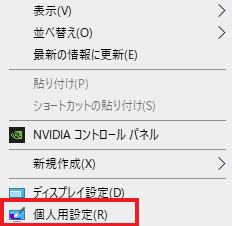
では スクリーンセーバー を設定してみましょう、まずは設定もしくはデスクトップの何もない所を右クリックして個人用設定を開きましょう。
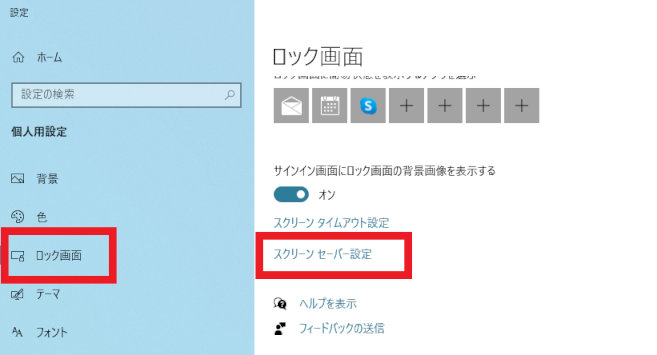
個人用設定が開いたら左のメニューからロック画面をクリックしてください、ロック画面が開いたら右側からスクリーンセーバー設定を探してクリックしてください。
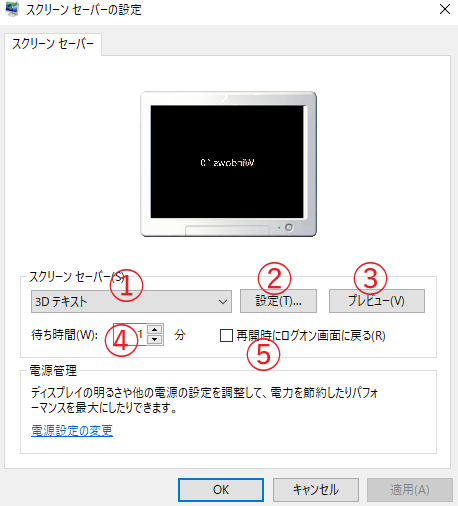
こちらがスクリーンセーバーの設定画面になります、各項目でスクリーンセーバーの設定が行えますので項目毎にご説明致します。
- ①ではスクリーンセーバーの種類を選択出来ます、使用しない時にはこちらからなしを選択しましょう、リボンやバブルなど最初から入っていますのですぐに使用可能です、どんなスクリーンセーバーなのかは③のプレビューですぐに確認可能ですのでお気に入りのものを見つけてみてください、気に入ったものが無ければネットで探して見て下さい、結構色々な種類が見つかりますよ、窓の杜やVectorにもいくつかあります。
- ②は設定が行えるのですが①で選んだもので設定が行えたり行えなかったりします、設定出来るスクリーンセーバーを①で指定してある場合のみ可能になっています、初期で設定出来るものだと3Dテキストと写真が設定を行えますね、3Dテキストでは表示するテキストを自分で入力できますし、後はアニメーションの種類や文字の速度、回転数、解像度といった項目を設定する事が可能です、写真はフォルダーを選択してそのフォルダー内の画像をスライドショーで表示します、使用する画像の場所の選択やスライドショーの速度、ランダム再生のオンオフ設定が行えます。
- ③はプレビューが行なえます、①で選んだスクリーンセーバーがどんなものか直ぐに確認が可能です。
- ④は時間の設定ですね、画像では1分になっていますので入力がない状態で1分が経過するとスクリーンセーバーが起動します、1分単位での設定が可能になっています、しかし中にはスクリーンセーバーの抑止するアプリなども御座います、ゲーム中や動画視聴中に入力がないからとスクリーンセーバーが起動したら迷惑ですしね、もしスクリーンセーバーが動かないと思った時にはそれらのアプリを疑ってみたら解決しるかもしれないです、こちらの時間は短くてもすぐにスクリーンセーバーが起動して邪魔なので適度な時間を設定してみて下さい。
- ⑤はスクリーンセーバーから復帰時にログオン画面に戻るかの設定ですね、こちらにチェックを付けておくとスクリーンセーバーを解除した時にログオン画面からのスタートになります、ログオンからのスタートなのでプライバシー的にも便利かもしれないですね。
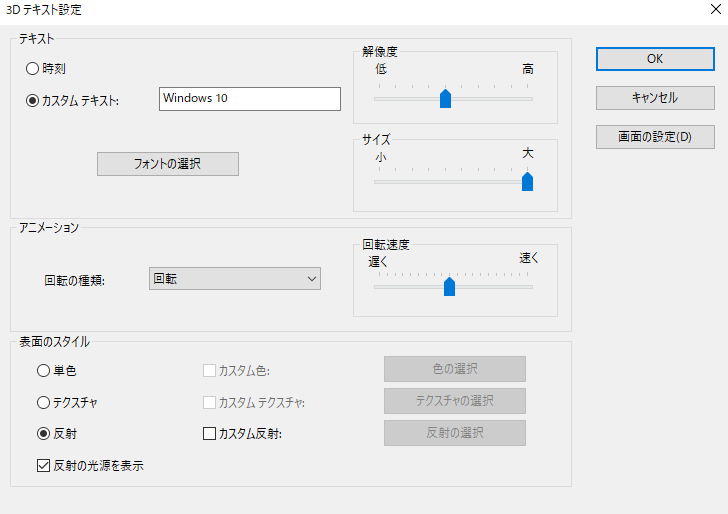
こちらは②の設定なのですが3Dテキストの設定画面になります、結構細かく設定が行えるんですね。
これらの設定が終わったら下の適用をクリックして設定の反映を行って下さい、以上でスクリーンセーバーの設定の終了となります、無料のスクリーンセーバーの中には中々カッコイイものも御座いますので是非お試しになってみて下さい。
動画をスクリーンセーバーにする
折角なので動画をスクリーンセーバーに設定する方法もご紹介いたします、Video Screensaverというフリーソフトを使用することで可能になります、ただしスクリーンセーバーですし音は出ないのでご注意を。
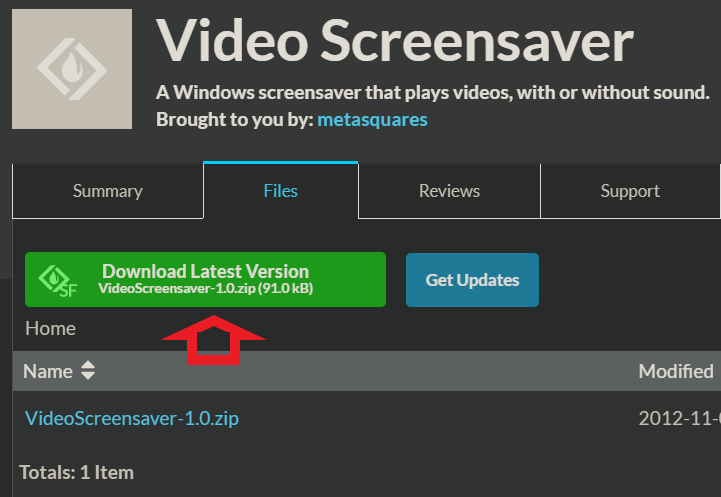
まずはこちらのサイト様からVideo Screensaverをダウンロードしてください、矢印の部分をクリックでダウンロード出来ます、クリックすると画面が変わってダウンロードが始まります。
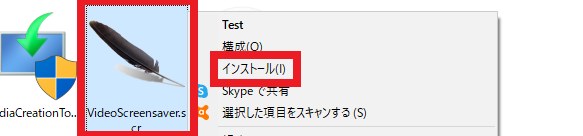
ダウンロードが終わったら解凍してください、中にVideoScreensaver.scrというファイルがありますのでそちらを右クリックしてください、画像の様にインストールという項目があるのでクリックするだけです、これで使用出来るようになるのですがVideoScreensaver.scrを削除すると消えてしまうので保管しておいて下さい、私はVideo Screensaverというフォルダーの中にいれてアプリ系フォルダーの中に放り込んであります。
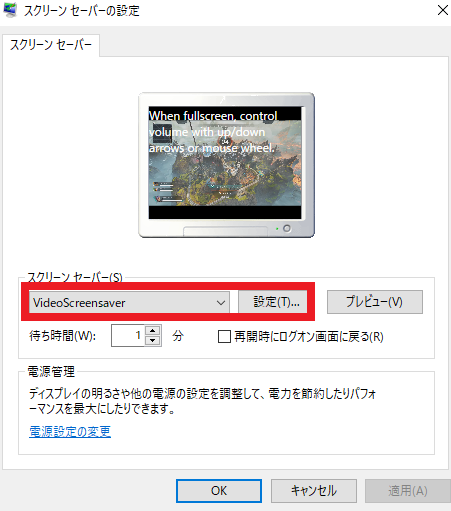
後はスクリーンセーバーからVideo Screensaverを選択出来るようになっています、設定をクリックするとエクスプローラーが開きますので対象の動画ファイルを指定するだけです、これで対象の動画をスクリーンセーバーに指定する事が出来ます、ただし対応可能な種類が分からないので上手く再生出来ない物もあるかもしれません、画像で設定してあるのは試しにスクリーンセーバーに出来るかApexのプレイを録画してみたmp4ファイルですね、問題なくスクリーンセーバーで再生可能でした、音はないですが水の中、雨の動画、波の動画に山の動画、焚き火動画などを設定しておくと癒やしにもいいかもですね、リピート再生されてるっぽいので短い動画だと容量もそんなに取られないですし、是非試して見られて下さい。

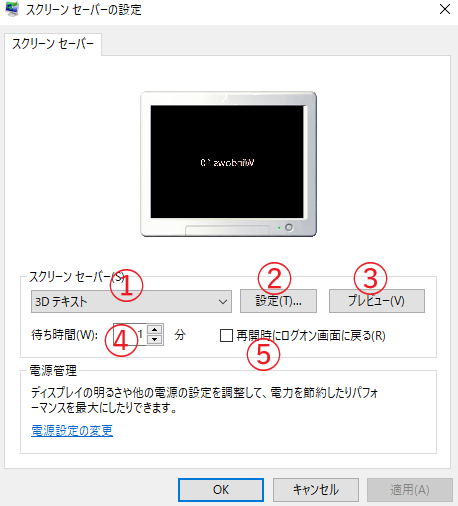
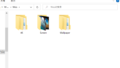

コメント